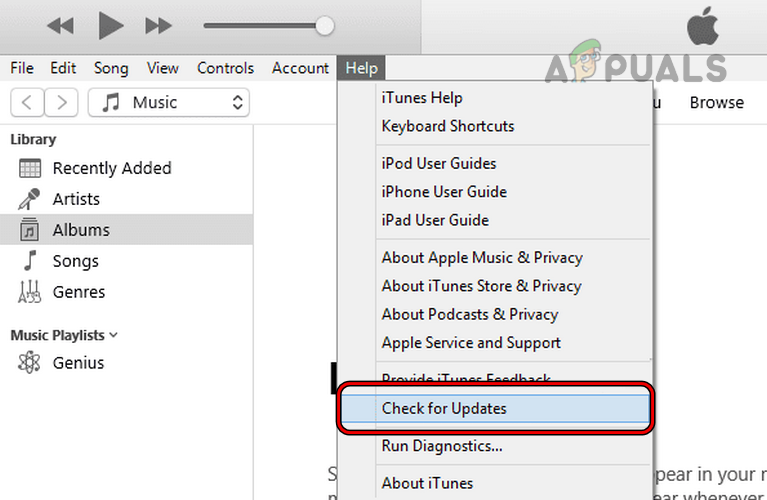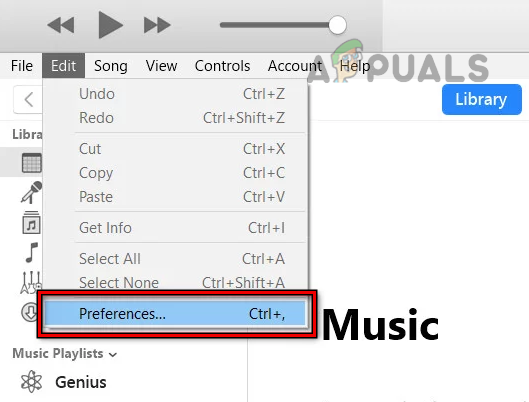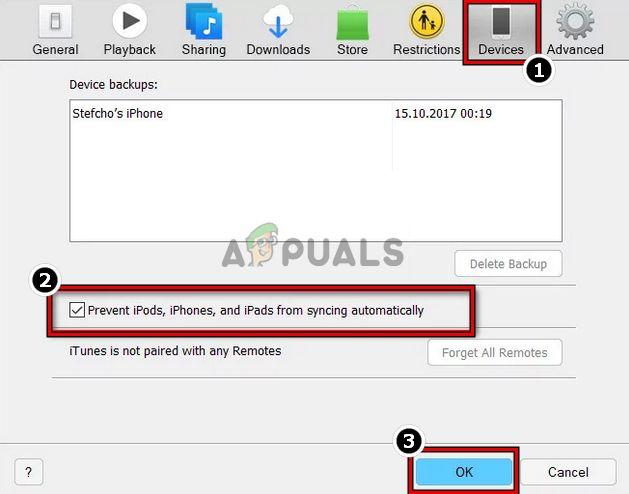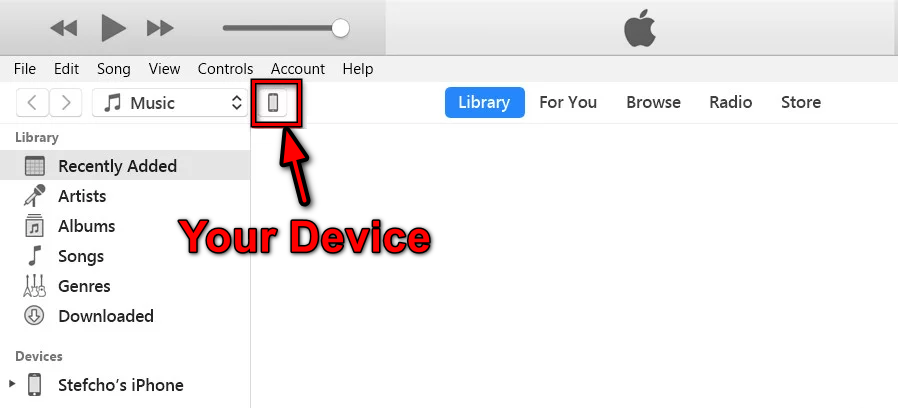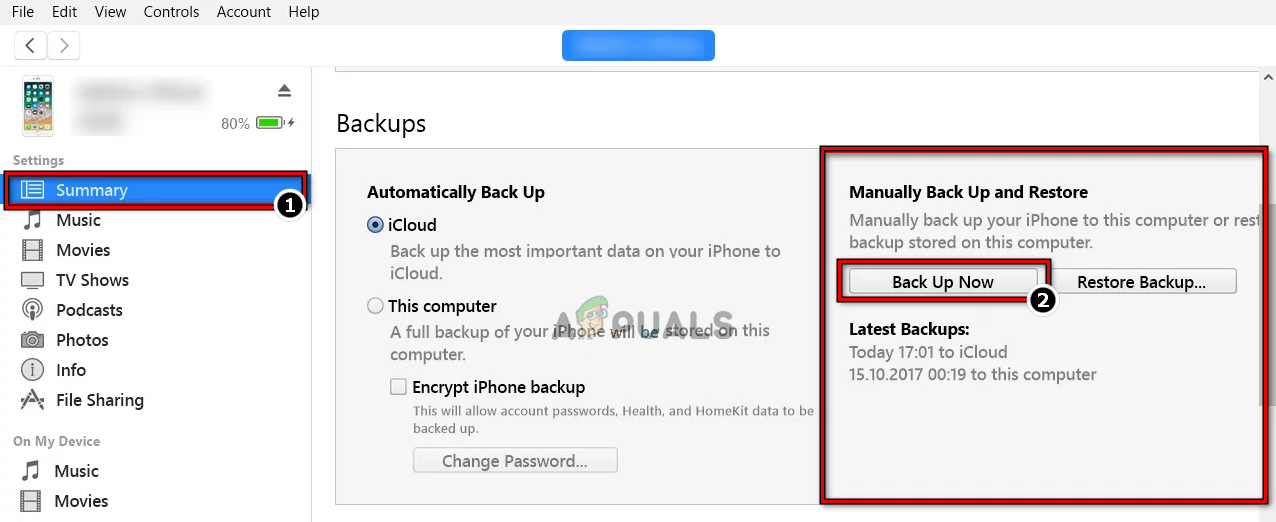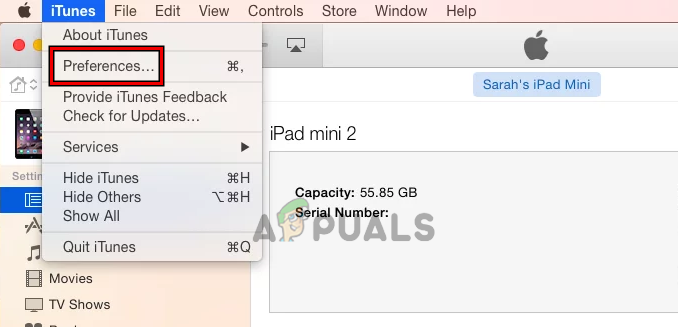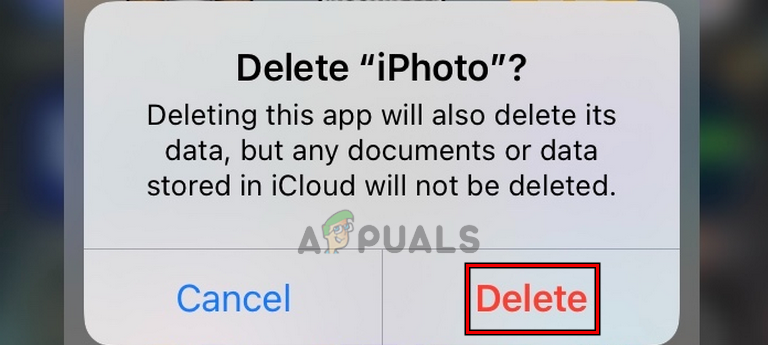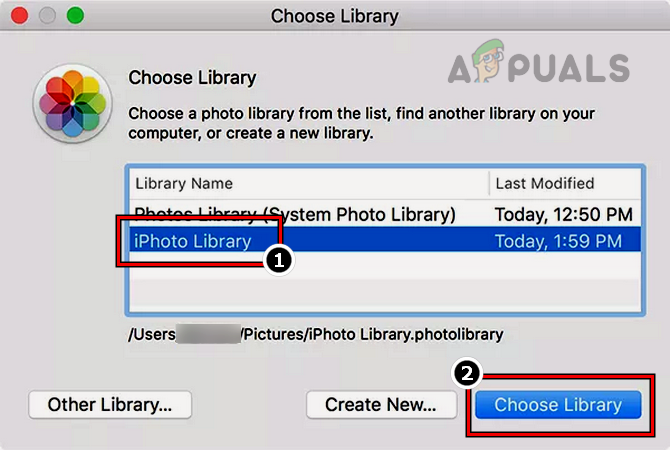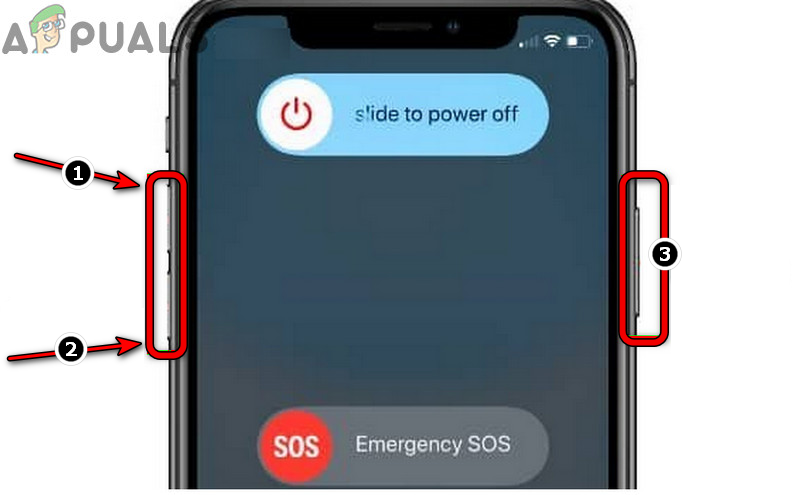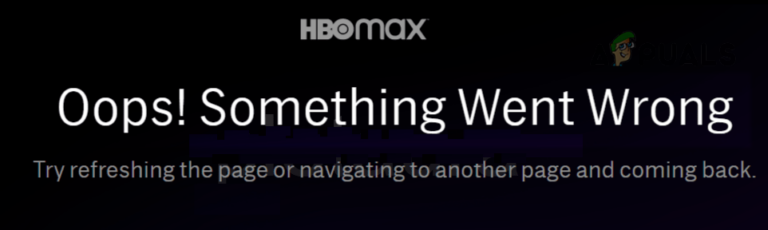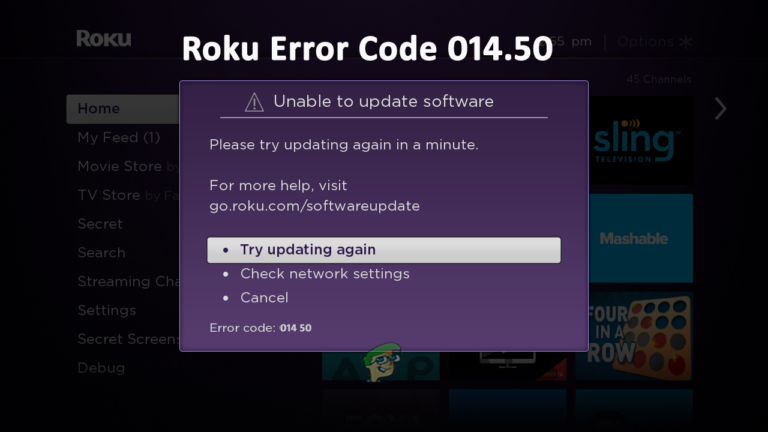Как исправить «iPhoto нуждается в обновлении» на устройствах iOS?
iPhoto — это приложение Apple для обработки изображений для компьютеров Mac, iPhone, iPad и т. д. Его разработка была прекращена в 2015 году, но люди могли его использовать. Он основан на 32-битном кодировании и несовместим с современными устройствами и системами.
Его заменили на Apple Photos. Теперь многие устройства Apple (в основном iPhone и iPad) начинают отображать сообщение о том, что iPhoto необходимо обновить, и вам предоставляется возможность сохранить приложение или удалить его.
Программы для Windows, мобильные приложения, игры - ВСЁ БЕСПЛАТНО, в нашем закрытом телеграмм канале - Подписывайтесь:)

Если вы сохраните приложение iPhoto и попытаетесь его обновить, оно не будет обновляться, а сообщение будет появляться снова, делая устройство непригодным для использования. Если вы решите удалить, есть риск, что вы можете потерять свои старые фотографии. Сообщение об обновлении iPhoto обычно отображается после обновления ОС или iOS.
Это вызвало настоящий переполох (вот почему вы здесь), но не стоит беспокоиться, это не вирус/вредоносная программа, или ваши фотографии находятся под угрозой. Разработка IPhoto была остановлена в 2015 году, но он оставался частью многих устройств Apple (похоронен глубоко в приложениях устройства). Теперь Apple пытается избавиться от него на устройствах, и подход мог бы быть лучше, но вот что можно сделать, чтобы сохранить ваши старые библиотеки iPhoto в безопасности и удалить приложение.
Резервное копирование вашего устройства
Первым шагом должно быть резервное копирование вашего устройства (на всякий случай). Вы можете пропустить этот шаг, если у вас есть резервная копия вашего устройства или изображений iPhoto. Чтобы создать резервную копию iPhone или iPad в iTunes, вы можете выполнить следующие шаги (не подключайте телефон к ПК, пока вас не попросят):
В Windows
- Установите (если он еще не установлен) iTunes в вашей системе и запустите его от имени администратора после установки.
- Теперь разверните Справка и выберите Проверить наличие обновлений.

- Если доступно обновление iTunes, установите его.
- Теперь перезапустите iTunes, а затем в меню «Правка» откройте «Настройки».

- Затем перейдите на вкладку «Устройства» и установите флажок «Запретить автоматическую синхронизацию iPod, iPhone и iPad». Это важно; в противном случае ПК может перезаписать внутреннюю память вашего iPhone/iPad.

- Теперь нажмите OK и подключите устройство к компьютеру через USB-кабель OEM.
- После этого ваше устройство появится в окне iTunes. Если нет, попробуйте подключить другой кабель к другому USB-порту Mac.

- Теперь нажмите на свое устройство в iTunes и перейдите на вкладку «Сводка» на левой панели.
- Затем на правой панели нажмите кнопку «Создать резервную копию сейчас» в разделе «Резервное копирование и восстановление вручную».

- Теперь подождите, пока процесс завершится. Это может занять некоторое время, в зависимости от размера резервной копии.
На Mac
- На Mac установите iTunes (если он не установлен).
- Теперь запустите Apple App Store и нажмите «Проверить наличие обновлений».
- Если доступны обновления для Mac или iTunes, загрузите и установите их.
- Затем в строке меню Mac разверните меню iTunes и выберите «Настройки».

- Выполните шаги с 5 по 10 из раздела Windows (описанного выше) и создайте резервную копию своего iPhone или iPad.
Удалите приложение iPhoto с вашего устройства
Когда резервная копия вашего устройства будет готова, вы можете удалить приложение iPhoto. Для этого на iPhone или iPad:
- Найдите приложение iPhoto на своем iPhone и нажмите и удерживайте значок iPhoto.

- Затем выберите «Удалить приложение», а затем подтвердите удаление приложения.
Запустите приложение «Фотографии» и обновите его библиотеку.
Как только приложение iPhoto будет удалено с вашего устройства, запустите приложение «Фотографии» на своем устройстве Apple и проверьте, присутствуют ли ваши фотографии (есть минимальные шансы, что это не так, но если это так, восстановите резервную копию, созданную ранее). В некоторых случаях вам может потребоваться обновить библиотеку приложения «Фотографии» (обычно это автоматический процесс). Чтобы сделать это на Mac:
- Нажмите и удерживайте клавишу «Параметры» на вашем Mac и запустите приложение «Фотографии».
- Теперь появится приглашение выбрать библиотеку на вашем Mac.
- Затем выберите библиотеку iPhoto и нажмите «Выбрать библиотеку».

- Теперь вы можете управлять изображениями iPhoto в приложении «Телефоны».
Если какое-либо из ваших изображений iPhoto не открывается в программе «Фото», для этого есть инструменты и утилиты, такие как iPhoto Library Upgrader.
Принудительно перезагрузите устройство
Если сообщение «iPhoto нуждается в обновлении» снова появляется после удаления приложения, удалите приложение еще раз (обсуждалось ранее) и принудительно перезагрузите (или, в терминах Apple: Hard Reset) ваше устройство. Для айфона:
- Быстро нажмите на кнопку увеличения громкости вашего iPhone.
- Теперь нажмите и сразу же отпустите кнопку уменьшения громкости вашего iPhone.
- Затем нажмите и удерживайте кнопку питания iPhone (или боковую кнопку). Не отпускайте кнопку, когда отображается меню питания iPhone.

- Теперь продолжайте ждать, удерживая кнопку питания или боковую кнопку, пока на экране вашего iPhone не появится логотип Apple, а затем отпустите кнопку.
- Затем подождите, пока iPhone не включится должным образом; надеюсь, приложение iPhoto будет удалено с вашего iPhone.
Вот так, читатели. Есть предложения или вопросы? Ждем в разделе комментариев.
Программы для Windows, мобильные приложения, игры - ВСЁ БЕСПЛАТНО, в нашем закрытом телеграмм канале - Подписывайтесь:)